ps打造漂亮的灰色星空MM海报
来源:eNet硅谷动力
作者:杨合峰
学习:1522人次
10、使用同样的方法,制作出亮线,当然也可以使用已经做好的亮线,调出变换工具放大,将亮线放到不同的位置。布满整个画布,如流行滑过,如图所示。

11、使用钢笔工具,下图红框位置绘制路径,并转为选区,然后按删除选区,将原图拖入画布,然后放入到删除选区的图层下方,得到如图所示效果。


12、下面我们在添加一些元素,使用矩形工具绘制矩形,填充不同的颜色。完成后,选择滤镜>像素化>马赛克,调成像素化大小为60点击确定。然后设置混合模式为柔光,是指不透明度为50%,得到如下图的效果。
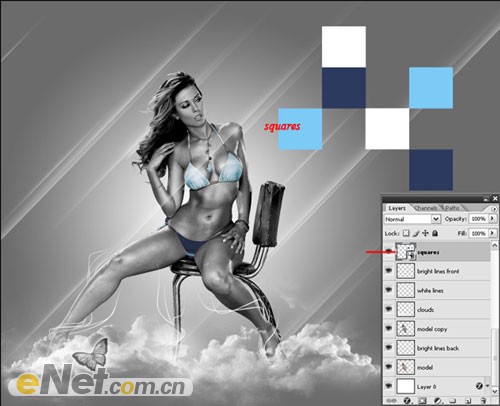
13、下面我们在添加一些光点,选择画笔,选择一个柔角圆画笔,调整适当的不透明度,在画布上点出光点,为了自然在点的时候随时调整画笔大小,来得到不同大小的光点,如下图所示。

14、为了使画面看起来更真实,我们在地面上添加一些阴影。添加一个新层,选择一个适当的画笔,在底部涂抹成黑色,选择滤镜>模糊>动感模糊,设置角度为0距离999。设置图层的混合模式为柔光,不透明度为65%,然后重复这些动作。

15、添加一个新的图层,选择多边形套索工具,用其创建三角形图形,选择渐变工具,然后在三角形内拖动,得到如图所示的三角形。重复这个动作,得到更多的三角形,将其放入下图所示的位置,然后设置不透明度为40%。

完成最后一个步骤,这是个可选操作,如果你感觉人物的显示不突出,那么可以使用涂抹工具,模式设置为正常,强度为10,在人体上涂抹,直至得到如下图所示的最终效果。

学习 · 提示
相关教程
关注大神微博加入>>
网友求助,请回答!







